
苹果手机如何录屏且录音 苹果手机如何录制屏幕和录音
发布时间:2024-11-27 08:41:02 来源:锐得游戏网
苹果手机如何录屏且录音一直是许多用户关注的话题,因为这项功能可以帮助用户记录屏幕上的操作并同时记录声音,非常方便,苹果手机的录屏功能非常简单,只需要在设置中打开控制中心选项,然后通过添加屏幕录制按钮到控制中心即可。而录音功能则可以通过在录屏时打开麦克风来实现。这样一来用户就可以轻松地录制屏幕操作并记录声音,非常实用。愿这篇文章能帮助到更多苹果手机用户掌握这一技巧。
苹果手机如何录制屏幕和录音
方法如下:
1.打开iPhone手机的“设置”,同时向下滑,找到“控制中心”并打开。
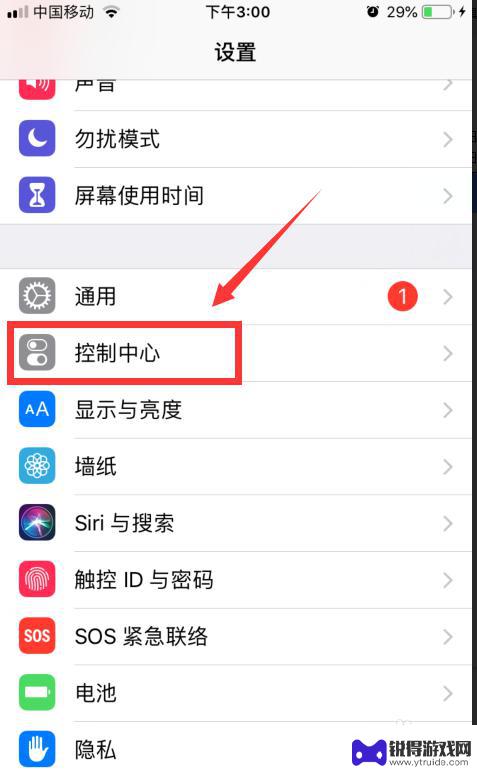
2.点击控制中心里面的“自定控制”。
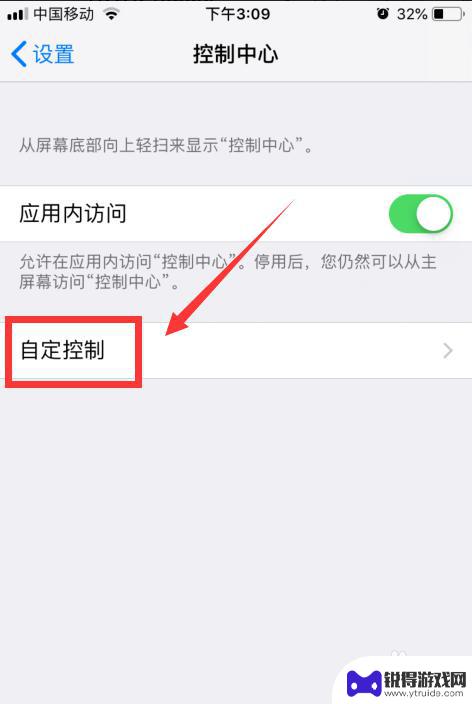
3.“包括”一栏是已添加的应用,我们找到“更多控制”中的“屏幕录像”。并点击前面的“加号”进行添加。
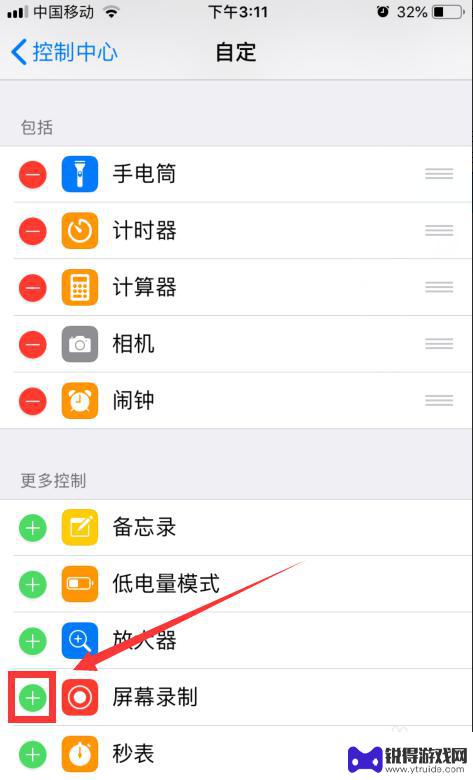
4.添加完成以后,手势从iPhone屏幕的底端向上滑动就会出现控制中心面板。

5.点击如图的“录屏”按钮就会开始录屏,可以单方面的录制屏幕生成视频。
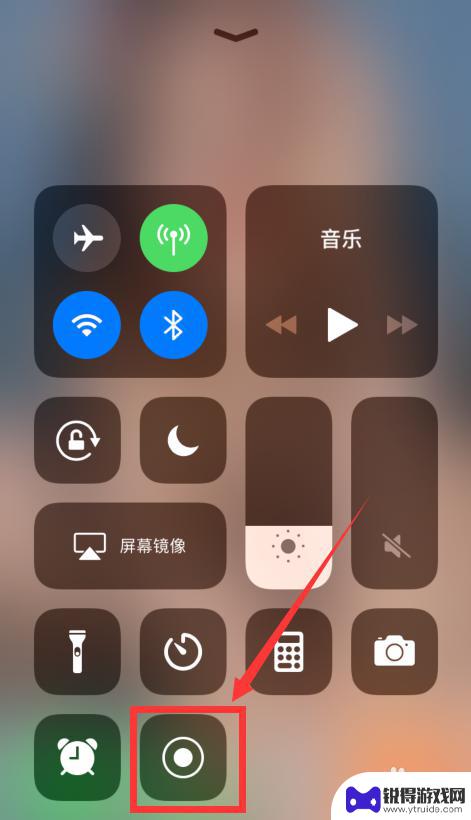
6.长按“录屏”按钮,会出现麦克风的“语音”图标。先打开语音在点击录制视频,就可以同时录音录屏啦!
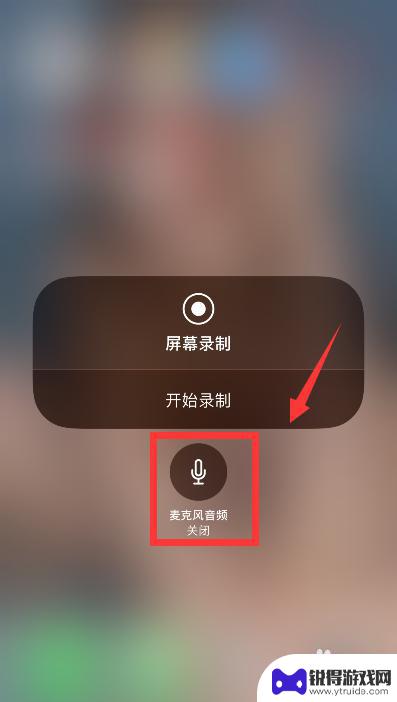
以上就是苹果手机如何录屏且录音的全部内容,有需要的用户就可以根据小编的步骤进行操作了,希望能够对大家有所帮助。
热门游戏
- 相关教程
- 小编精选
-
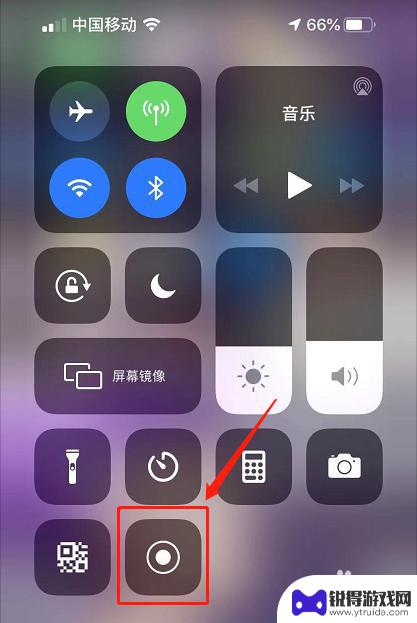
苹果手机录制屏幕怎么把声音录进去 iPhone录屏如何同时录制内部声音
苹果手机录制屏幕怎么把声音录进去,苹果手机录制屏幕时,往往只能录制视频画面,而无法录制内部声音,这对一些需要同时展示操作步骤和声音的录屏需求来说,可能带来一定的困扰,对于那些希...
2023-10-18
-
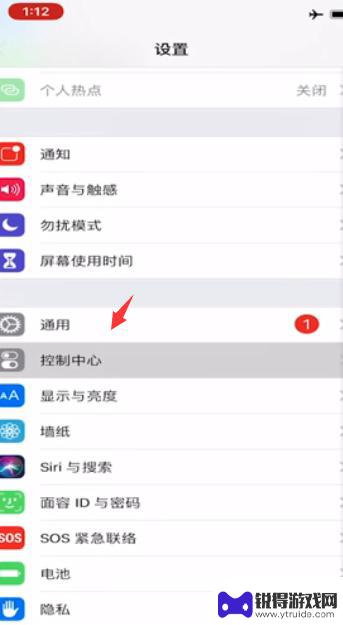
苹果手机如何录屏并把自己的声音录制 ios录屏内置声音录制教程
苹果手机具有强大的录屏功能,不仅可以记录屏幕上的操作,还可以录制自己的声音,通过iOS系统内置的录屏功能,用户可以实现简单方便地录制屏幕操作和自己的声音。这项功能不仅适用于教学...
2024-05-02
-
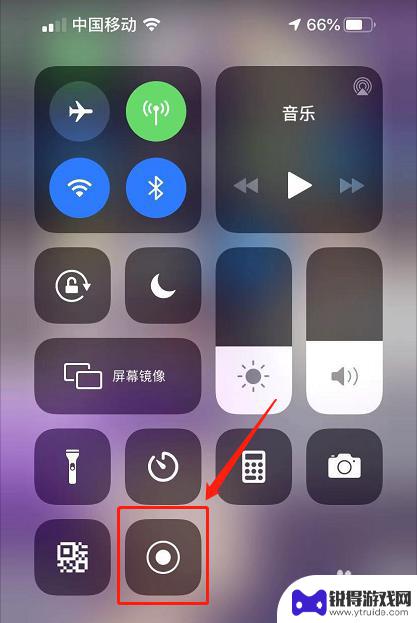
苹果手机屏幕录制怎么把声音录进去 iPhone录屏录音设置
在日常生活中,我们经常会需要录制手机屏幕上的操作过程,而苹果手机提供了屏幕录制功能来帮助我们实现这一需求,很多用户在使用iPhone进行屏幕录制时却发现无法录入声音的问题。如何...
2024-07-16
-
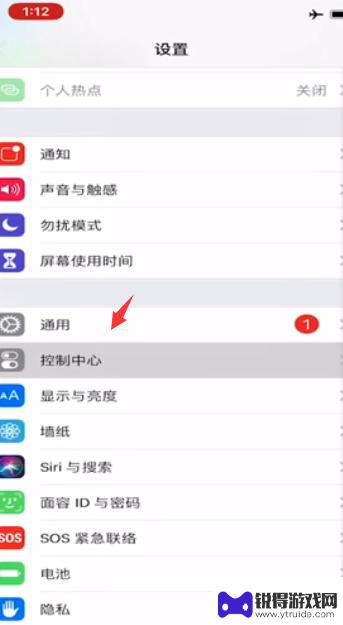
苹果录屏怎么只录手机里的声音 iOS录屏时如何同时录制内置声音
苹果录屏功能在iOS系统中提供了便捷的屏幕录制方式,让用户可以轻松记录手机屏幕上的操作过程,有些用户可能会遇到一个问题,就是在录制过程中无法同时录制手机内置的声音。这个问题在特...
2023-12-24
-
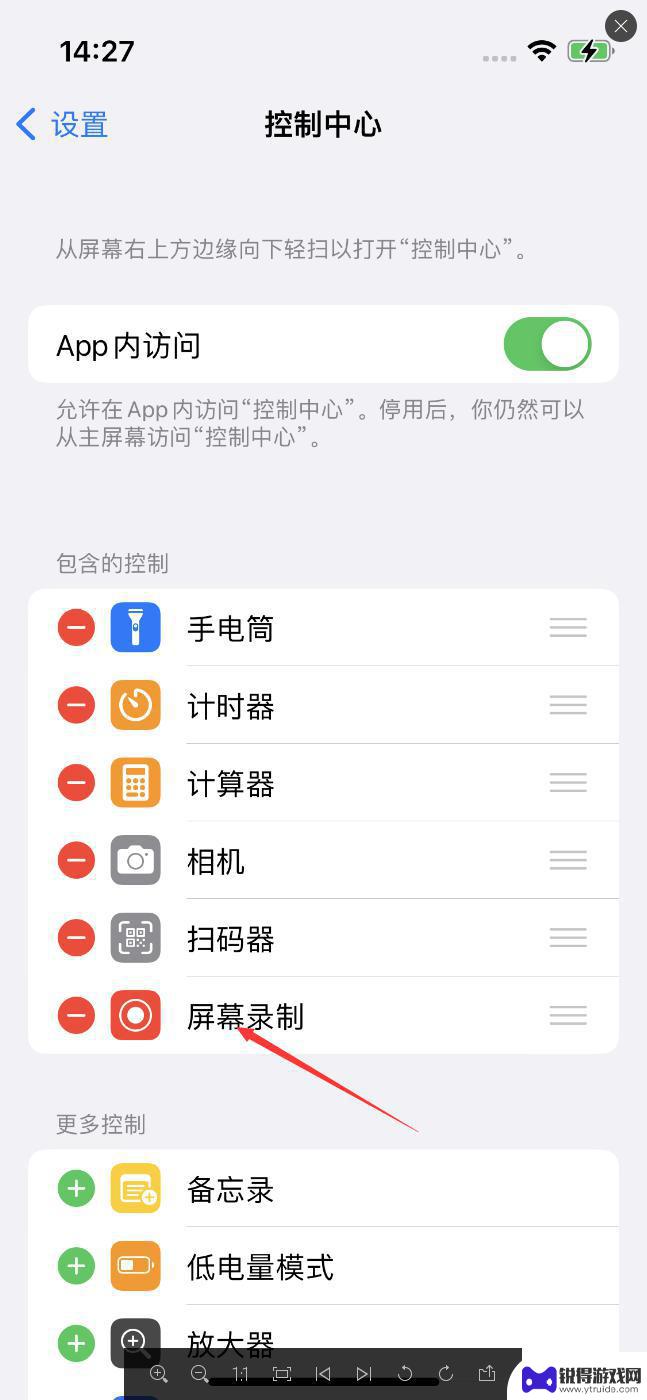
苹果手机14如何录屏 iPhone 14录屏声音无法录制怎么办
苹果手机14作为一款备受瞩目的新品,备受用户关注,其中录屏功能被广泛使用,方便用户在需要时记录屏幕内容。有用户反映在使用iPhone 14录屏时遇到了声音无法录制的问题。这种情...
2024-10-20
-
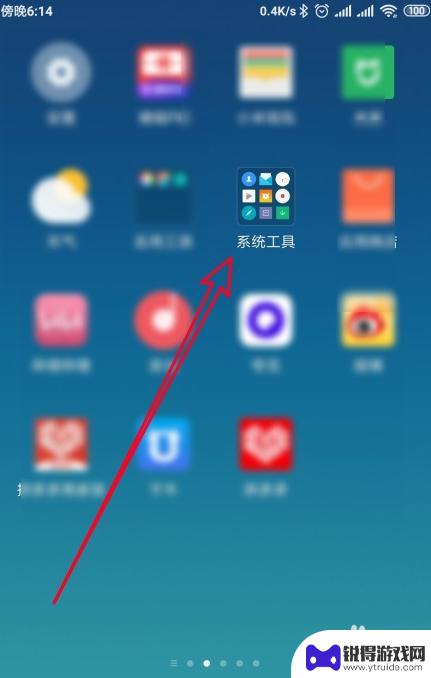
录屏怎样只录手机里的声音 手机怎么录屏带声音
在日常生活中,我们经常会遇到需要录制手机屏幕并带有声音的情况,比如想要分享游戏操作教程或者记录视频聊天内容,很多人却不知道如何实现只录制手机里的声音,或者手机要如何录屏带声音。...
2024-03-15
-

苹果6手机钢化膜怎么贴 iPhone6苹果手机如何正确贴膜钢化膜
苹果6手机作为一款备受追捧的智能手机,已经成为了人们生活中不可或缺的一部分,随着手机的使用频率越来越高,保护手机屏幕的需求也日益增长。而钢化膜作为一种有效的保护屏幕的方式,备受...
2025-02-22
-

苹果6怎么才能高性能手机 如何优化苹果手机的运行速度
近年来随着科技的不断进步,手机已经成为了人们生活中不可或缺的一部分,而iPhone 6作为苹果旗下的一款高性能手机,备受用户的青睐。由于长时间的使用或者其他原因,苹果手机的运行...
2025-02-22















